HiDock pour Mac étend vos paramètres de Dock préférés en fonction de vos paramètres d’affichage.
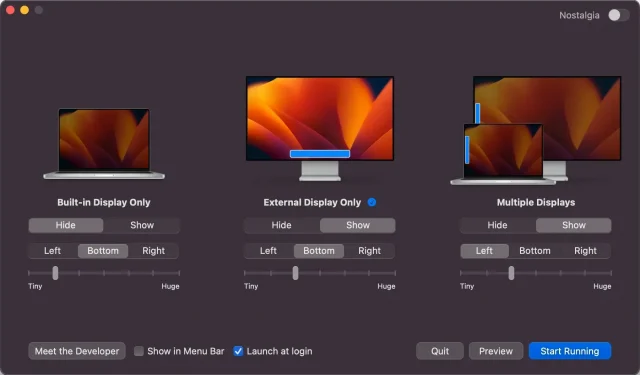
Pourquoi ne pas laisser HiDock automatiser cette tâche ennuyeuse au lieu de modifier manuellement les paramètres de mise en page du macOS Dock à chaque fois que vous modifiez les paramètres d’affichage de votre Mac ?
Je configure généralement le Dock dans macOS masqué lorsque je travaille sur mon MacBook Pro 15 pouces afin de maximiser l’espace d’écran utilisable pour les applications et mon contenu.
Mais chaque fois que je reconnecte l’écran externe ou que les paramètres de l’écran changent, je dois modifier manuellement les paramètres afin d’afficher le dock sur grand écran. Mon écran externe de 27 pouces dispose de suffisamment d’espace pour afficher le Dock pleine largeur avec de superbes grandes icônes d’application, sans compromettre ma productivité.
Dites bonjour à HiDock
Ne serait-il pas agréable s’il y avait un moyen de modifier automatiquement les paramètres du Dock pour chaque affichage ? C’est là qu’intervient une nouvelle application gratuite pour macOS appelée HiDock.
HiDcok, créé par Rafael Conde, vous permet de créer différents paramètres de Dock qui se déclenchent automatiquement en fonction du paramètre d’affichage actif à un moment donné. Croyez-moi, toute personne possédant plusieurs moniteurs aura besoin de ce logiciel utile.
Paramètres de la station d’accueil pour chaque écran
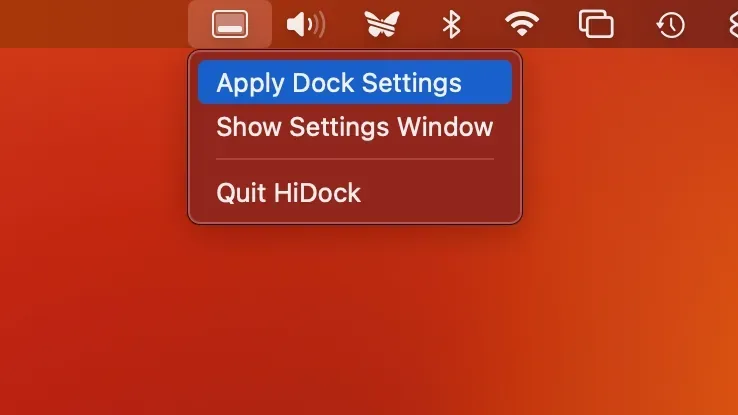
La configuration initiale ne pourrait pas être plus facile. En quelques clics, vous pouvez personnaliser les options du Dock individuellement pour l’affichage intégré de votre MacBook, l’affichage externe ou une configuration multi-écran qui couvre votre MacBook et les écrans d’affichage externes.
Pour chacune des trois configurations d’affichage, vous pouvez choisir si le dock sera visible ou caché, où il se situera (bas de l’écran ou gauche/droite) et quelle sera sa taille. Lorsque tout est réglé à votre goût, HiDock appliquera automatiquement les paramètres de votre Dock lorsque vous vous connecterez à un écran externe ou utiliserez votre MacBook dans une configuration multi-écrans.
Pour être parfaitement clair : ces paramètres ne sont pas différents des options de disposition du dock, qui sont disponibles dans Préférences Système → Bureau & Dock. Cependant, si HiDock automatise leur modification, cela vous fera gagner beaucoup de temps.
Lorsque HiDock s’exécute en arrière-plan, la disposition appropriée du Dock s’agrandit automatiquement lorsque vous vous déplacez entre les écrans. HiDock restera accessible via la barre de menus macOS. À partir de là, vous pouvez forcer les paramètres du Dock, ouvrir l’interface des paramètres ou quitter l’application. Lire : Comment configurer Dock sur iPad
bouton nostalgie
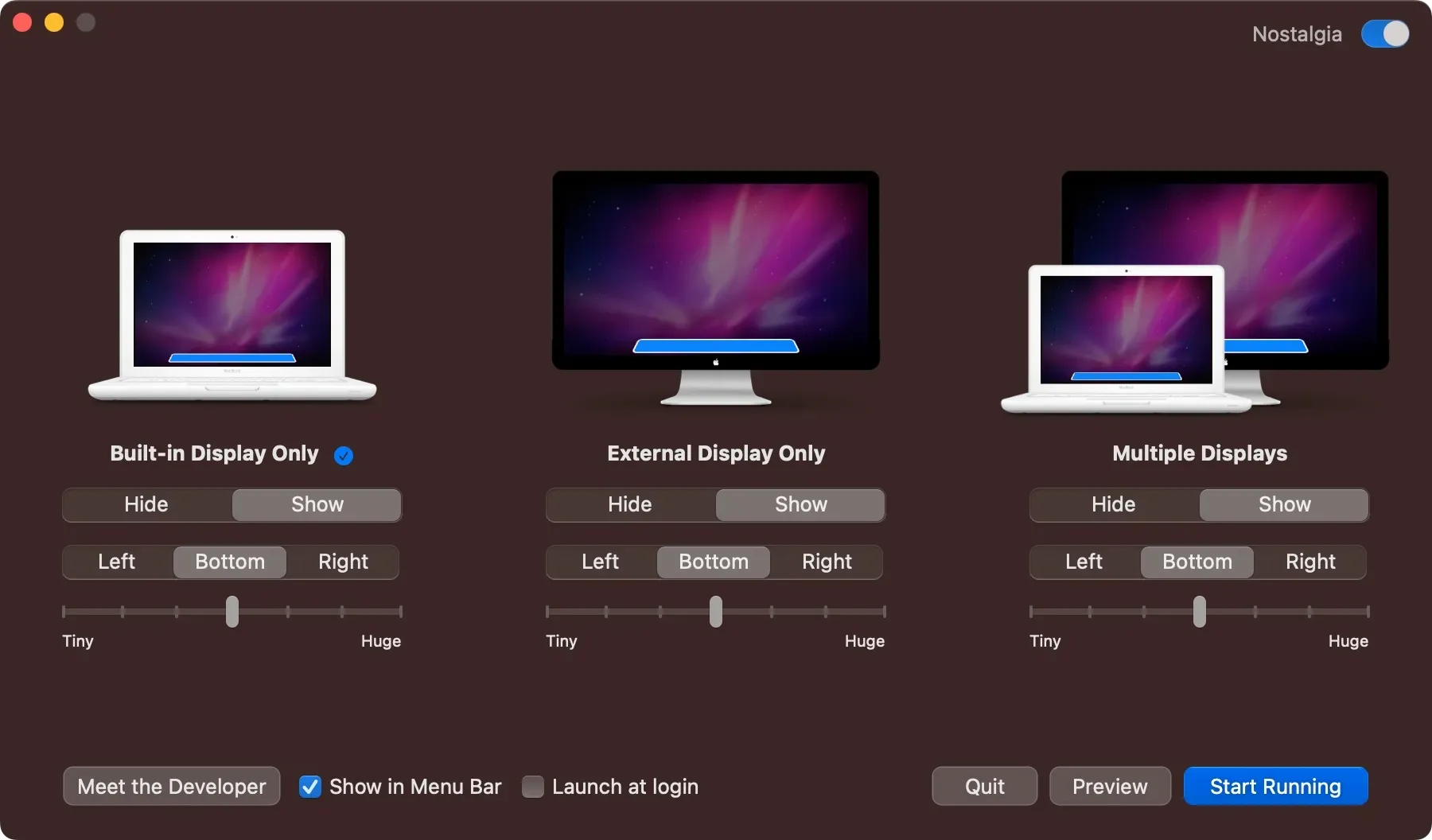
Le développeur a même ajouté un peu de nostalgie à HiDock – si vous cliquez sur la petite bascule « Nostalgie » dans le coin supérieur droit de la fenêtre, les images des Mac dans l’application passeront aux anciens modèles.
Comment télécharger HiDock
HiDock est disponible en téléchargement sur le site officiel hidock.app . Toutes les fonctionnalités sont disponibles gratuitement. Si vous souhaitez soutenir le travail de Raphaël, pensez à lui envoyer un don via le site internet. HiDock nécessite macOS Monterey ou une version ultérieure.
Assurez-vous de consulter Hand Mirror, l’excellente application de caméra de barre de menu de Rafael, sur handmirror.app . Cela vous donne un accès en un clic à l’appareil photo de votre Mac lorsque vous souhaitez vérifier rapidement votre apparence avant de rejoindre un appel vidéo.
Laisser un commentaire